�C�O���t���[�\�t�g�̃C���X�g�[���A���{�ꉻ�A�g�����Ȃǂ��Љ�Ă��܂��B
|
| |
|
|
|
| |
|
|
|
|
 |
|
|
|
 |
Any Video Converter |
- Any Video Converter�͎g���₷���C���^�t�F�[�X��AVI�AWMV�AMP4�AFLV�AMPEG-1�AMPEG-2�ASWF�ȂǗl�X�Ȍ`���̓�����A�����E���i���ł̕ϊ����s�����Ƃ��ł��܂��B
�܂��c�u�c�EBlu-ray�f�B�X�N�ւ̃��C�e�B���O�⓮��t�@�C�����特���𒊏o����MP3�AOGG�AAAC�AWMA�AWAVE�����t�@�C���̍쐬�AYouTube����A�j�R�j�R����AGoogle�r�f�I����̓���_�E�����[�h�@�\�A����̕ҏW�A����̌����ȂǑ��ʂȋ@�\����܂��B
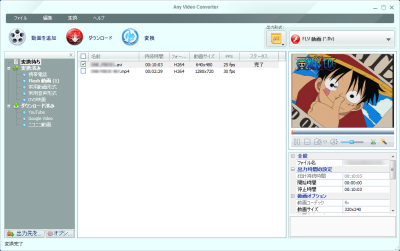
�쐬�� �F AnvSoft Inc http://www.anvsoft.jp/
�_�E�����[�h �y�[�W �F http://www.anvsoft.jp/any-video-converter-free.php
�J�e�S���[ �F �r�f�I�R���o�[�^
���C�Z���X �F �t���[�\�t�g
����� �F Windows XP�AVista�A7
- ���͌`��
- Windows ���f�B�A �t�@�C���F�@WMV(DRM�ی�Ȃ�)�AASF�AAVI�ADVR-MS�AMS-DVR
- QuickTime ���f�B�A �t�@�C���F�@MOV�AMP4�A3GP�A3G2�AM4V(DRM�ی�Ȃ�)�AQT�A3GP2�A3GPP�AMPEG4
- Real ���f�B�A �t�@�C���F�@RM�ARMVB�ARV
- Flash �r�f�I �t�@�C���F�@FLV�AF4V
- Matroska �r�f�I �t�@�C���F�@MKV
- AviSynth �X�N���v�g�F�@AVS
- ���𑜓x(AVCHD)�t�@�C���F�@M2TS�AMTS�ATOD
- MPEG-1 ���f�B�A �t�@�C���F�@M1V�AMPE�AMPG�AMPV�ADAT�AMPEG�AMPEG1
- MPEG-2 ���f�B�A �t�@�C���F�@M2V�AMPE�AMPG�AMPV�AVOB�AMPEG�AMPEG2�AM2P�AMOD
- MPEG Transort Stream �t�@�C���F�@TS�ATP�AM2T�ATRP
- Divx �r�f�I �t�@�C���F�@Divx
- OGG ���f�B�A �t�@�C���F�@OGM�AOGV�AOGG
- DVD-VR �r�f�I �t�@�C���F�@VRO
- Nullsoft Stream �t�@�C���F�@NSV
- ���̓���`���F�@DV�AAMV
- ����URL�F�@YouTube����A�j�R�j�R����AGoogle�r�f�I
- �o�͌`��
- ����`���F�@AVI�AWMV�AMP4�AMPEG-I�AMPEG-II�AMPG�AMKV�AASF�AM2TS
- �����`���F�@MP3�AWMA�AAAC�AOGG�AWAVE�AM4A
- Flash����F�@SWF�AFLV
- DVD ����ABlu-ray ����
- HD ����F 1920�~1080�A1440�~1080�A1080�~720��HD AVI�AHD WMV�AHD MPEG-4�AHD
MKV�AHD M2TS
- Any Video Converter�̃_�E�����[�h�y�[�W�ɂāw �_�E�����[�h �x �{�^�����N���b�N���ăC���X�g�[���v���O�������_�E�����[�h���܂��B
Any Video Converter �_�E�����[�h�y�[�W >> http://www.anvsoft.jp/any-video-converter-free.php
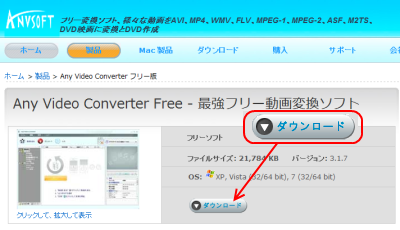
�_�E�����[�h���� �w any-video-converter-free.exe �x �����s����Any Video
Converter���C���X�g�[�����܂��B
���߂ɃZ�b�g�A�b�v���ɗ��p���錾��I�����s���܂��B

����I����̓Z�b�g�A�b�v�E�B�U�[�h�ɏ]���Z�b�g�A�b�v��i�߂Ă����܂��B
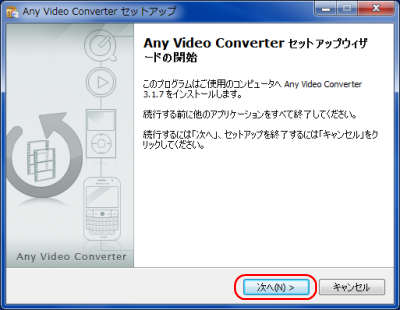
- �C���X�g�[�����ɓ��{��ݒ肵�Ă���Ώ���N����������{�ꉻ����܂��B
Any Video Converter�̃I�v�V�����ݒ肩�������ݒ�͉\�ł��B
Any Video Converter�̃��C����ʏ�ɂ��郁�j���[��� �w �ҏW �x �� �w Language
�x �{�^�����N���b�N���ĕ\������錾�ꃊ�X�g���� �w Japanese �x ��I�����܂��B�i�ʏ�͎�����I�����Ă���Γ��{��\������܂��B�j
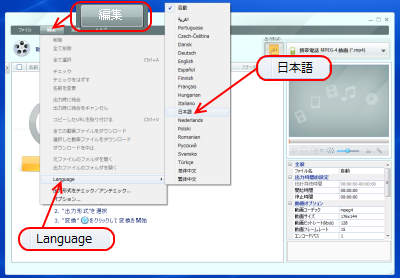
- Any Video Converter�ɂ��ϊ����ꂽ����A�X�i�b�v�V���b�g�̕ۑ����v���Z�X�D��x�Ȃǂ̐ݒ肪�s���܂��B
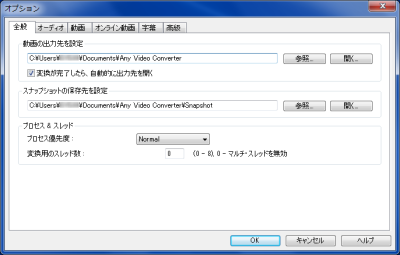
- �I�[�f�B�I�̉��ʁAAAC�p�����[�^�AMP3�p�����[�^�̐ݒ���s�����Ƃ��ł��܂��B
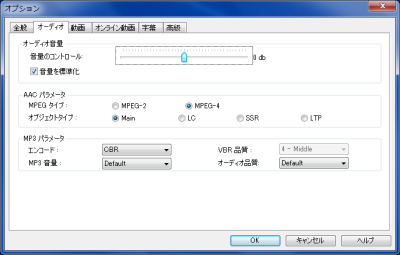
- ����v���r���[�̃h���C�o�A�G���R�[�h�t�B���^�A����̃��T�C�Y�AA/V�����ݒ�AX264�R�[�f�B�b�N�̃p�����[�^�Ȃǂ̐ݒ���s�����Ƃ��ł��܂��B

- YouTube�̓���i���A�j�R�j�R����̃A�J�E���g�A�_�E�����[�h�G���[�������̃��g���C�Ȃǂ̐ݒ���s�����Ƃ��ł��܂��B
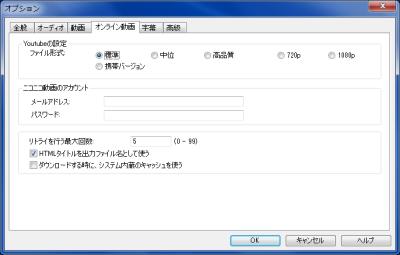
- �����G���R�[�h�A�����̕\���ʒu�A�T�C�Y�A�����t�H���g�̐ݒ���s�����Ƃ��ł��܂��B2�o�C�g�n���{�ꕶ�����g�p����ꍇ��
�w ���{�ꕶ���Z�b�g (SHIFT-JIS) �x ��I�����܂��B
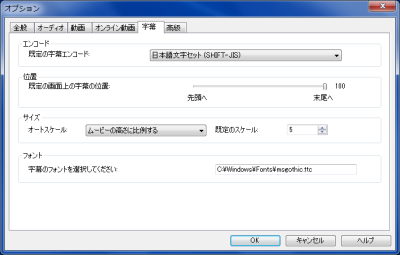
- �ϊ�������̃R���s���[�^�����d���I�t�A�\�t�g�̃A�b�v�f�[�g�`�F�b�N�AMPlayer/MEncoder�̒lj��p�����[�^�A��ւȂǂ̐ݒ���s�����Ƃ��ł��܂��B
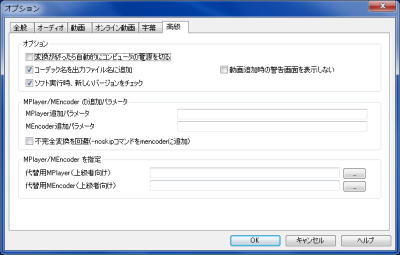
- ����t�@�C����Any Video Converter�Ɏ�荞�ނɂ� �w �����lj� �x �{�^�����N���b�N���܂��B
�����ɕ����t�@�C����I������ꍇ�́A �w Ctrl �x + �w �N���b�N �x �� �w
Shift �x + �w �N���b�N �x ���g�p���邱�Ƃ��ł��܂��B
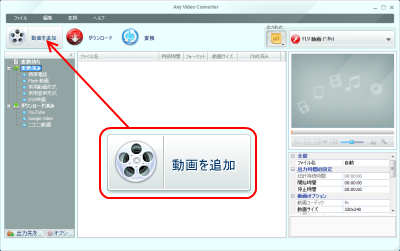
-
- �t�H���_����T�|�[�g����Ă���r�f�I�t�@�C����S�Ē��o����ꍇ�́AAny Video
Converter���C����ʍ���̃��j���[��� �w �t�@�C�� �x �� �w ����t�@�C�����ꊇ�lj�
�x ��I�����܂��B
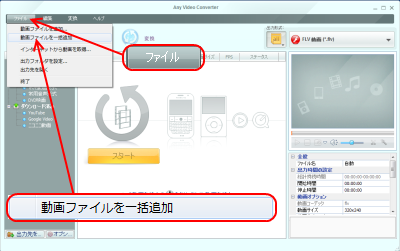
����t�@�C�����ꊇ�lj���ʂŒ��o����t�H���_��I�����܂��B�i�����t�H���_�̑I���\�j
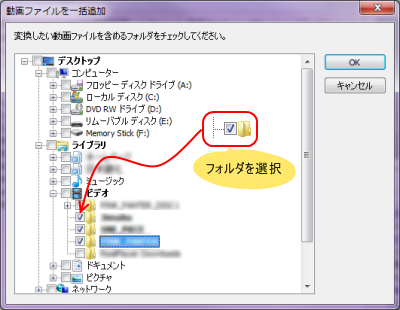
- YouTube����A�j�R�j�R����AGoogle�r�f�I���瓮��̃_�E�����[�h���s�����Ƃ��ł��܂��B
���悪�z�M����Ă���T�C�g�̃A�h���X��Windows�̃N���b�v�{�[�h�ɃR�s�[���܂��B
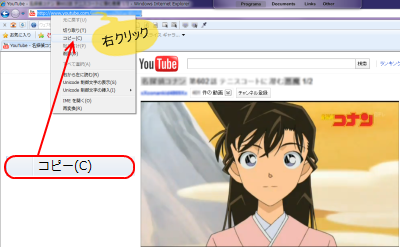
Windows�̃N���b�v�{�[�h�ɃA�h���X���R�s�[���ꂽ��Ԃ�Any Video Converter���C����ʏ�́w�_�E�����[�h�x�{�^�����N���b�N���ăC���^�[�l�b�g���瓮����擾�t�H�[�����N�����܂��B
URL���͗���ʼnE�N���b�N���ĕ\������郁�j���[���X�g��� �w �\��t�� �x
��I�����܂��B
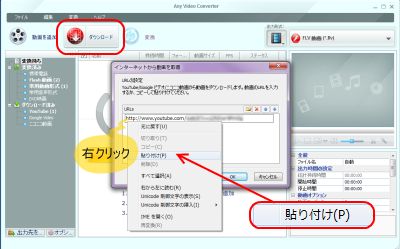
�j�R�j�R���悩�瓮����擾����ꍇ��Any Video Converter�̃I�v�V�����ݒ�i�I�����C������j�ɂăj�R�j�R����̃��[�U�[ID�ƃp�X���[�h�̓o�^���K�v�ł��B
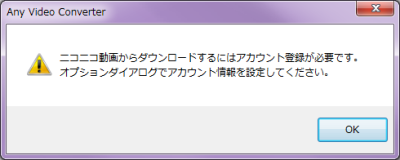
Any Video Converter�̃��C����ʍ���̃��j���[��� �@ �w �ҏW �x �� �A �w
�I�v�V���� �x ��I�����ăI�v�V�����t�H�[�����N�����܂��B�I�v�V�����t�H�[�����
�B �w �I�����C������ �x ��I������ �C �w �j�R�j�R����̃A�J���g �x �Ƀ��[���A�h���X�ƃp�X���[�h����͂��܂��B
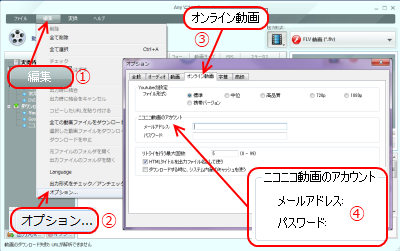
- �T�|�[�g����Ă�����͌`��
- Windows Media Files �F AVI�AWMV�AASF�ADVR-MS�AMS-DVR
- MOV/MP4 Files �F MOV�AMP4�A3GP�A3G2�AM4V�AQT�A3GP2�A3GPP�AMPEG4
- Real Media Files �F RM�ARMVB�ARV
- Flash Video Files �FFLV�AF4V
- Matroska Video Files �F MKV
- AviSynth Scripts �F AVS
- High Definition Video Files �F M2TS�AMTS�ATOD
- MPEG-1 Video Files �FM1V�AMPE�AMPG�AMPV�ADAT�AMPEG�AMPEG1
- MPEG-2 Video Files �FM2V�AMPE�AMPG�AMPV�AVOB�AMPEG�AMPEG2�AM2P�AMOD
- MPEG Transort Stream Files �F TS�ATP�AM2T�ATRP
- Divx Video Files �F Divx
- OGG Media Files �F OGM�AOGV�AOGG
- DVD-VR Video Files �F VRO
- Nullsoft Stream Video Files �F NSV
- Other Video Files �F DV�AAMV
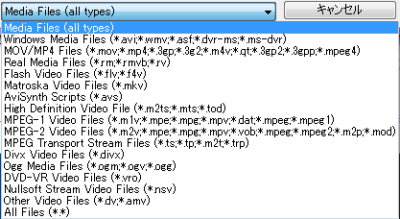
- ������Đ�����@��ɓK��������t�@�C���̏o�͌`����ݒ肵�܂��B
Any Video Converter���C����ʉE��� �w �o�͌`���̕��� �x �iAll Profiles�A����t�@�C���A�����t�@�C���A�g�ѓd�b����ADVD�ɏ������ށj��I�����܂��B
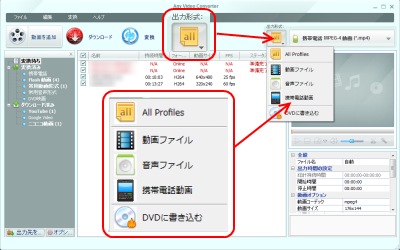
���ނ�I�����邱�Ƃɂ��v���t�@�C�����X�g�����ނɑ������ϊ��`���̃��X�g�ɍX�V����܂��̂ł��̃��X�g���ϊ��`����I�����܂��B
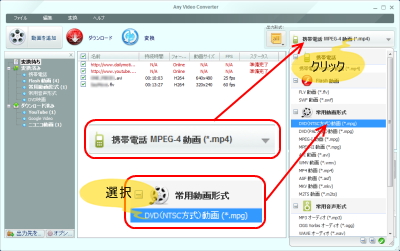
����I�v�V�����i����R�[�f�B�b�N�A�摜�T�C�Y�A�r�b�g���[�g�A�t���[�����[�g�D�D�D�j��I�[�f�B�I�I�v�V�����i�I�[�f�B�I�R�[�f�b�N�A�r�b�g���[�g�A�T���v�����[�g�A�I�[�f�B�I�`�����l���D�D�D�j�ȂǕϊ����@�̏ڍאݒ�͏o�̓t�@�C���̃v���p�e�B�ɂčs���܂��B
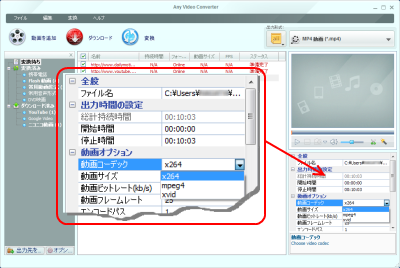
- �o�͌`���̐ݒ肪�I��������Any Video Converter���C����ʏ�� �w �ϊ� �x
�{�^�����N���b�N���ĕϊ������s���܂��B
�ϊ��҂����X�g���̃`�F�b�N����Ă���t�@�C�����ϊ��ΏۂƂȂ�܂��B
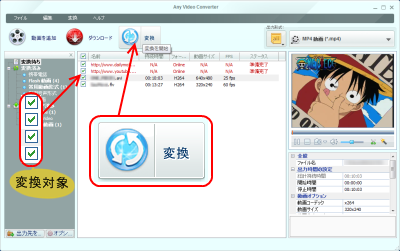
- �T�|�[�g����Ă���o�͌`��
- ����`���F�@AVI�AWMV�AMP4�AMPEG-I�AMPEG-II�AMPG�AMKV�AASF�AM2TS
- �����`���F�@MP3�AWMA�AAAC�AOGG�AWAVE�AM4A
- Flash����F�@SWF�AFLV
- DVD ����ABlu-ray ����
- HD ����F 1920�~1080�A1440�~1080�A1080�~720��HD AVI�AHD WMV�AHD MPEG-4�AHD
MKV�AHD M2TS
- DVD�r�f�I���쐻����ꍇ�́A�o�͌`���� �@ �w DVD�ɏ������� �x ��I���� �A
�w DVD(NTSC����)����(*.mpg) �x �ɐݒ肵 �B �w �ϊ� �x �{�^�����N���b�N���܂��B
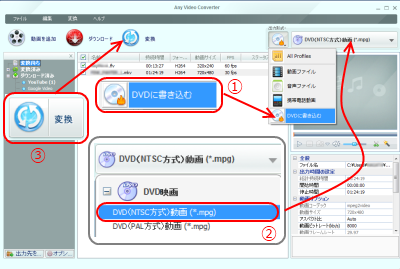
DVD�ւ̏������ݗp�f�[�^�̏���������������f�B�X�N�ւ̏������݊m�F������܂��B�������݉\��DVD�f�B�X�N���h���C�u�ɃZ�b�g���āw�������ށx�{�^�����N���b�N�����DVD�ւ̃��C�e�B���O���J�n����܂��B
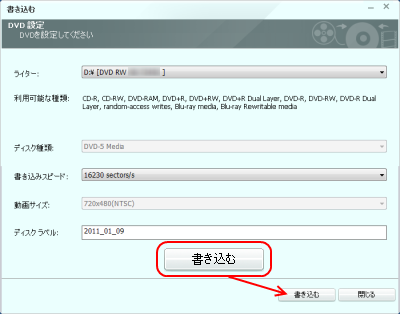
- �����̃r�f�I�t�@�C����ϊ����̃r�f�I�t�@�C����������ꍇ�́A���������r�f�I�t�@�C����ϊ��҂����X�g���̃^�C�g����I����Ԃɂ����܂܉E�N���b�N�ŕ\������郊�X�g���j���[���
�w �o�͎��Ɍ��� �x ��I�����Ă���ϊ����s���܂��B
���X�g���̃^�C�g����S�Ă���������ꍇ�́A���X�g���ʼnE�N���b�N�ŕ\������郊�X�g���j���[���
�w �S�đI�� �x ��I�����܂��B�܂����X�g���^�C�g���̈ꕔ��I������ꍇ��
�w �N���b�N �` Shift�L�[ & �N���b�N �x �A�w �N���b�N �` Shift�L�[ &
�����L�[ �x�A �w Ctrl & �N���b�N �x �Ȃǂ̗��p���\�ł��B
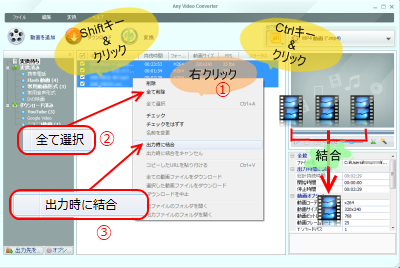
- Any Video Converter�̃r�f�I�ҏW�@�\�ŃX�i�b�v�V���b�g�쐬�A����s�v�����̃J�b�g�A����̃N���b�v�i�]���폜�j�A���ʁi�P�x�����A�R���g���X�g�����A�ʓx�����A���E���]�A��]�j�̕ҏW���s�����Ƃ��ł��܂��B
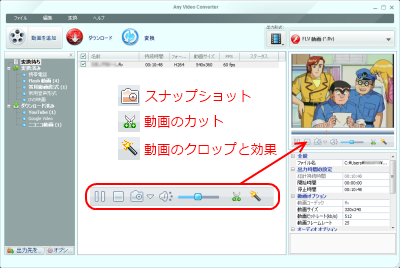
����̃J�b�g
�J�n�_�ƒ�~�_���w�肵�ĕϊ��̕K�v�̂Ȃ��������J�b�g
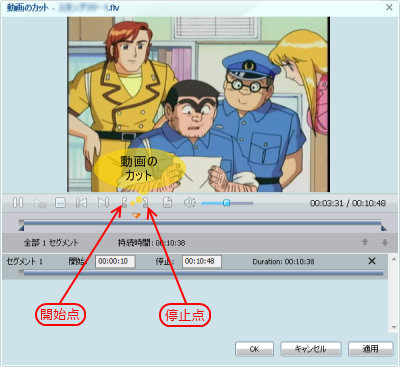
����̃N���b�v
�N���b�N���̃T�C�Y�A�N���b�N���̈ʒu�𐔒l�w�薔�͉摜���h���b�N&�h���b�v�Ŏw��
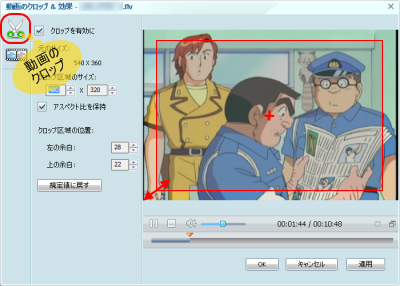
����̌���
�P�x�����A�R���g���X�g�����A�ʓx�����A���̌��ʁi���ʂȂ��A���E���]�A�㉺���]�A���v���90�x�Ɣ��]�A���v���90�x�A�����v���90�x�A�����v���90�x�Ɣ��]�A�m�C�Y�A�V���[�v�j
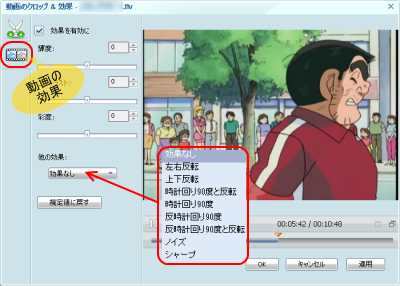
|
|
|
|
|